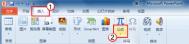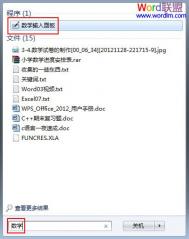如何在PowerPoint2010中插入公式
在制作 PowerPoint 文档时,我们可能需要插入一些公式,插入公式有多种方法。
方法一:
单击插入 选项卡,再单击公式 下的箭头。

将会显示已有的公式,单击其中一个即可插入到 PowerPoint 文档中。

方法二:
单击插入 选项卡公式 上的图标。
(本文来源于图老师网站,更多请访问https://m.tulaoshi.com)
根据要输入的公式选择一个适合的结构。

单击公式中的虚线框,输入字母、数字或符号。(具体请参考下面的视频)
MMS://wm.microsoft.com/ms/mcsp/servicedesk/KO/2399450.wmv
方法三:
在 Windows 7 中我们还可以使用系统附带的数学输入面板来输入数学公式。
如果之前没有打开数学输入面板,我们可以通过单击 Windows 徽标键,选择所有程序 附件 数学输入面板 来打开数学输入面板。

在 PowePoint 中单击插入 选项卡中的文本框 按钮,并在幻灯片中单击或拖动一个矩形区域来插入一个文本框。

打开数学输入面板,写入公式,上方白色区域显示的是识别的结果。如果与您需要的公式不同,可通过右边的选择和更正 按钮来修改。如果与您需要的公式相同,可单击右下方的插入 按钮将该公式插入到 PowerPoint 的文本框中。

注:更多请关注电脑教程栏目,图老师电脑办公群:189034526欢迎你的加入
批量将PowerPoint2010幻灯片导出为图片格式
①启动PowerPoint2010,打开需要导出的幻灯片,单击文件--保存并发送。
(本文来源于图老师网站,更多请访问https://m.tulaoshi.com)
②依次点击更改文件类型--PNG可移植网络图形格式--另存为。

③选取tulaoShi.com好保存路径,单击保存按钮。

④这里会出现一个对话框,我们选择每张幻灯片。

⑤OK,指定位置生成一个文件夹,打开文件夹即可看到所有图片。

将PowerPoint2010中的对象快速对齐
①启动PowerPoint2010,选中对象,然后点击菜单栏--开始--排列--对齐。

②Tulaoshi.Com然后在对齐的下拉菜单中选择对齐方式。

③选好之后,你之前选择的对象会按照这个方式进行对齐了。

④大家可以按照这样的方法完成多个对象的对齐,省时又省力。